铭瑄u盘启动,小编教你铭瑄主板bios怎么设置u盘启动
- 分类:U盘教程 回答于: 2018年06月23日 10:02:00
不少用户的的电脑都是组装的,其中经济型电脑里面很多都会用到铭瑄主板,很多的用户都会选择铭瑄主板来组装,那么铭瑄主板的组装电脑用户U盘装系统,怎么设置u盘启动盘呢?下面,小编给大家带来了铭瑄主板bios设置u盘启动的图文操作。
很多不是擅长电脑的组装的朋友,他们对主板的使用几乎是一窍不通,很难下手。况且,现在市面上的电脑也有很多的生产厂家,难以比较。电脑主板对于整个电脑的运作是尤为重要的。那么使用铭瑄主板的用户,该怎么设置u盘启动,下面,小编就来跟大家分享铭瑄主板bios设置u盘启动的操作经验。
工具/原料:
系统版本:windows7系统
品牌型号:联想小新air12
方法/步骤:
铭瑄主板bios设置u盘启动的方法:
按电源键开机,待第一画面出现时,快速按下esc键进入bios主界面,
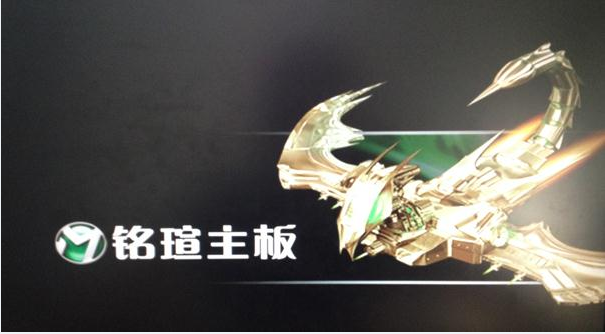
铭瑄主板图-1
选择“boot”选项,然后移动光标选择“Hard Disk Drives”,按回车。
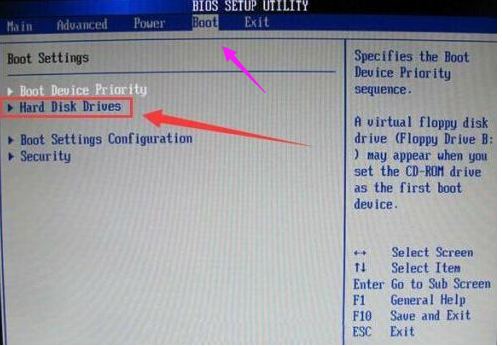
u盘图-2
在Hard Disk Drives界面,选择“1st Device”按回车,然后在弹出的启动项选择窗口,选择金士顿u盘按回车。
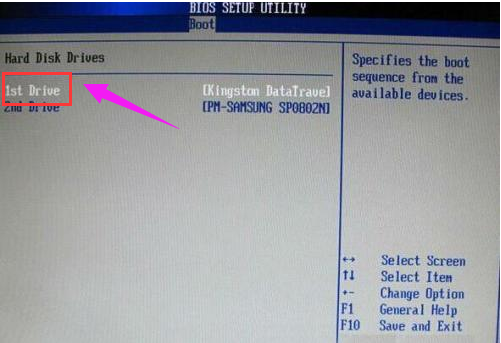
铭瑄主板图-3
返回到Boot界面,选择Boot Device Priority按回车,接着会进入Boot Device Priority设置界面,选择“1st Boot Device”,在弹出的小窗口选择u盘启动按回车,再按F10键保存退出并重启电脑即可。
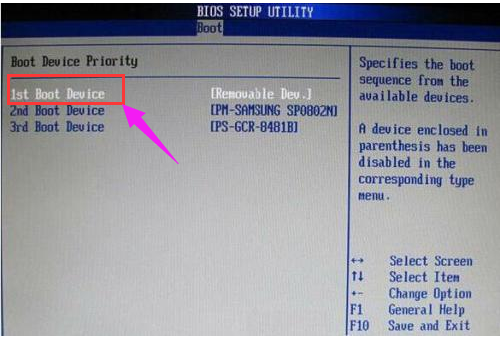
bios图-4
拓展资料:更多bios设置u盘启动的方法
bios设置u盘启动的方法
戴尔笔记本重装系统bios设置u盘启动
华硕笔记本重装系统bios设置u盘启动的两种方法
总结:关于铭瑄主板bios设置u盘启动的操作步骤,小编跟大家讲到这里。
 有用
61
有用
61


 小白系统
小白系统


 1000
1000 1000
1000 1000
1000 1000
1000 1000
1000 1000
1000 1000
1000 1000
1000 1000
1000 1000
1000猜您喜欢
- 怎么制作u盘启动盘2022/09/08
- 如何使用U盘启动安装系统步骤详解..2022/04/23
- 如何提升U盘速度:优化传输性能的实用技..2024/07/24
- usb供电,小编教你usb供电不足怎么解决..2018/04/24
- 怎样制作一个系统u盘2024/03/22
- u盘制作启动盘的步骤是什么..2023/01/19
相关推荐
- U盘格式化后数据能否恢复?解密真相!..2024/04/21
- u盘启动盘制作工具大白菜2023/01/01
- U盘安装系统步骤:简单易懂的操作指南..2024/02/21
- u盘安装系统的步骤2022/08/21
- 卡片u盘,小编教你如何使用以及需要注..2017/12/19
- u盘启动盘制作工具使用方法..2022/09/03




















 关注微信公众号
关注微信公众号





